libreoffice
对于许多人来说,使用文字处理器是编写和出版电子书的最快,最简单,最熟悉的方式。 但是启动您的文字处理器并键入内容是不够的,您需要遵循一种格式。
这就是模板的来源。模板可确保您的书具有一致的外观。 幸运的是,创建模板非常容易,并且花费在模板上的时间和精力将使您的书看起来更好。
在本文中,我将引导您如何创建一个简单的模板,以使用LibreOffice Writer编写电子书的各个章节。 您可以将此模板用于PDF和EPUB书籍,并对其进行修改以适合您的需求。
我的方法
为什么我要专注于为一章而不是整本书创建模板? 因为编写和管理单个章节比处理单个整体文档要容易得多。
通过专注于各个章节,您可以专注于需要编写的内容。 您可以轻松地移动这些章节,而将审稿人发送给单个章节而不是完整的手稿则不那么麻烦。 完成一章的编写后,您只需将各章缝合在一起即可出版该书(我将在下面讨论如何做)。 但是不要觉得您被这种方法束缚了-如果您更喜欢在单个文件中编写,只需修改本文中描述的步骤即可。
让我们开始吧。
设置页面
仅当您计划将电子书发布为PDF时,这一点才重要。 设置页面意味着您的书不会在屏幕上包含大量令人费解的文字。
选择格式>页面以打开页面样式窗口。 我的PDF电子书通常高5x8英寸(对于公制世界中的我们来说约为13x20cm)。 我还将边距设置为半英寸(约1.25厘米)。 这些是我的首选尺寸; 使用适合您的尺寸。
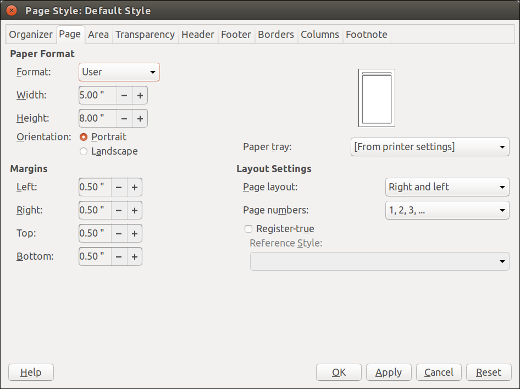
LibreOffice Writer中的“页面样式”窗口使您可以设置页边距并设置页面格式。
接下来,添加页脚以显示页码。 使“页面样式”窗口保持打开状态,然后单击“ 页脚”选项卡。 选择“ 页脚打开” ,然后单击“ 确定” 。
在页面上,单击页脚,然后选择“ 插入”>“字段”>“页码” 。 不要担心页码的位置和外观; 我们接下来会照顾。
设置样式
与模板本身一样,样式为文档提供了一致的外观。 例如,如果要更改字体或标题的大小,则只需在一个位置进行操作,而不是对每个标题手动应用格式。
标准的LibreOffice模板带有多种样式,您可以根据自己的需要进行调整。 为此,请按F11键打开“ 样式和格式”窗口。
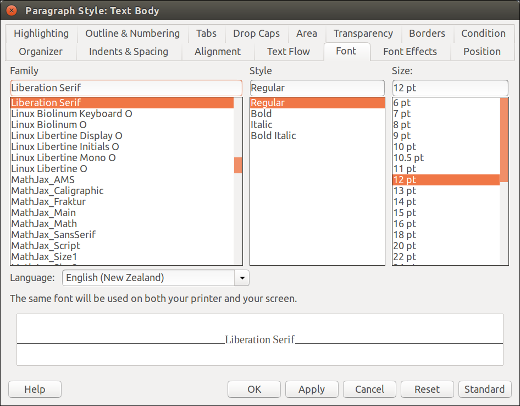
使用“样式和格式”窗口更改字体和其他详细信息。
右键单击一种样式,然后选择“ 修改”进行编辑。 这是我写的每本书中使用的主要样式:
| 样式 | 字形 | 间距/对齐 |
|---|---|---|
| Heading 1 | Liberation Sans,36分 | 上方36磅,下方48磅,左对齐 |
| Heading 2 | Liberation Sans,18分 | 上方12点,下方12点,向左对齐 |
| Heading 3 | Liberation Sans,14分 | 上方12点,下方12点,向左对齐 |
| Text Body | Liberation Sans,12分 | 上方12点,下方12点,向左对齐 |
| Footer | Liberation Sans,10分 | 中心对齐 |
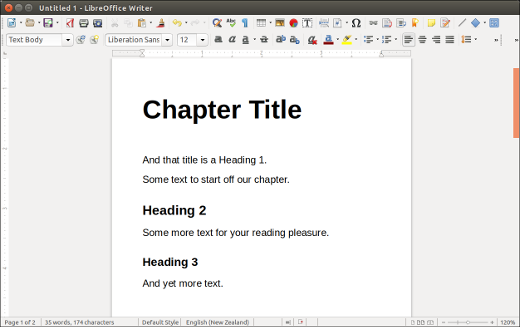
这是应用于电子书内容时选定样式的外观。
通常,这是大多数书籍所需的最低要求。 随意更改字体和间距以适合您的需求。
根据您所写的书的类型,您可能还想为项目符号和数字列表,引号,代码示例,图形等创建或修改样式。只需记住始终使用字体及其大小即可。
保存模板
选择文件>另存为 。 在“保存”对话框中,从格式列表中选择“ ODF文本文档模板(.ott) ”。 这样会将文档另存为模板,您以后可以快速调用它。
保存它的最佳位置是您的LibreOffice templates文件夹。 例如,在Linux中,该目录位于/ home目录下的。 config / libreoffice / 4 / user / template 。
写书
在开始写作之前,请在计算机上创建一个文件夹,其中将包含书的所有文件(章节,图像,便笺等)。
准备编写时,启动LibreOffice Writer并选择File> New> Templates 。 然后从列表中选择模板,然后单击“ 打开” 。
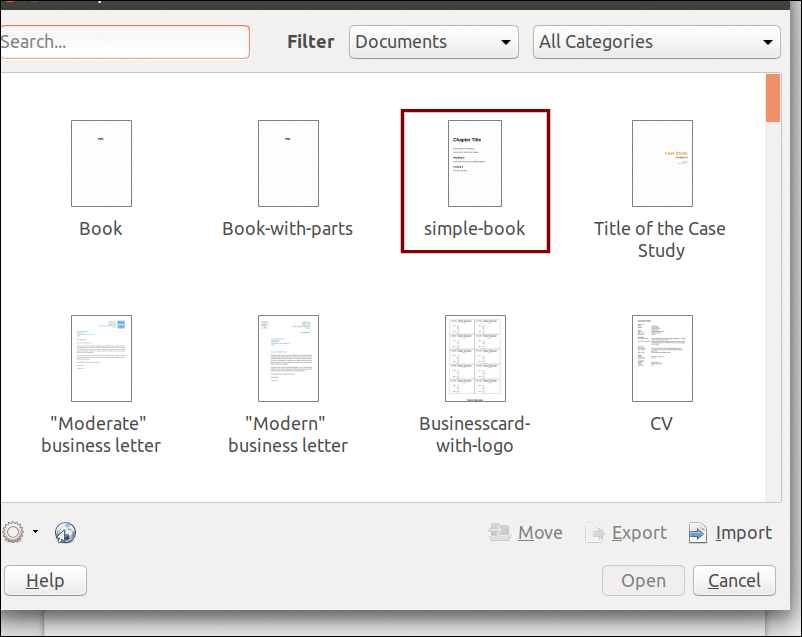
从您在LibreOffice Writer中设置的列表中选择模板,然后开始编写。
然后使用描述性名称保存文档。
避免使用第1 章和第2 章之类的约定-在某些时候,您可能会决定随机整理各章,并且在尝试管理这些章时可能会造成混淆。 但是,您可以在文件名中输入章节编号,例如第1章或Ch1 。 如果您确实要重新排列书中的章节,则像这样重命名文件会更容易。
有了这些,就可以开始写作了。 记住要使用模板中的样式来设置文本格式,这就是创建模板的原因吧?
出版您的电子书
完成一堆章节的准备并准备发布它们之后,请创建一个主文档。 将主文档视为您编写的各章的容器。 使用主文档,您可以快速汇编书本并随意重新安排章节。 LibreOffice帮助提供了有关处理主文档的详细说明。
假设您要生成PDF,请不要仅单击直接导出为PDF按钮。 这将创建一个不错的PDF,但是您可能需要对其进行优化。 为此,请选择文件>导出为PDF,然后在PDF选项窗口中调整设置。 您可以在LibreOffice Writer文档中了解有关此内容的更多信息。
如果要代替PDF或除PDF之外创建EPUB,请安装Writer2EPUB扩展名。 Opensource.com的Bryan Behrenshausen 分享了一些有用的扩展说明。
最后的想法
我们在这里创建的模板是简陋的,但是您可以将其用于一本简单的书,或者作为构建更复杂模板的起点。 无论哪种方式,此模板都会使您快速开始编写和出版电子书。
翻译自: https://opensource.com/article/17/10/creating-ebook-chapter-template-libreoffice-writer
libreoffice





















 1115
1115

 被折叠的 条评论
为什么被折叠?
被折叠的 条评论
为什么被折叠?








